某试验结果列于表8-5,要求根据式(8-7)进行分析。从Origin内置拟合函数中没有找到该函数,因此考虑采用自定义拟合函数。

表8-5 某试验结果
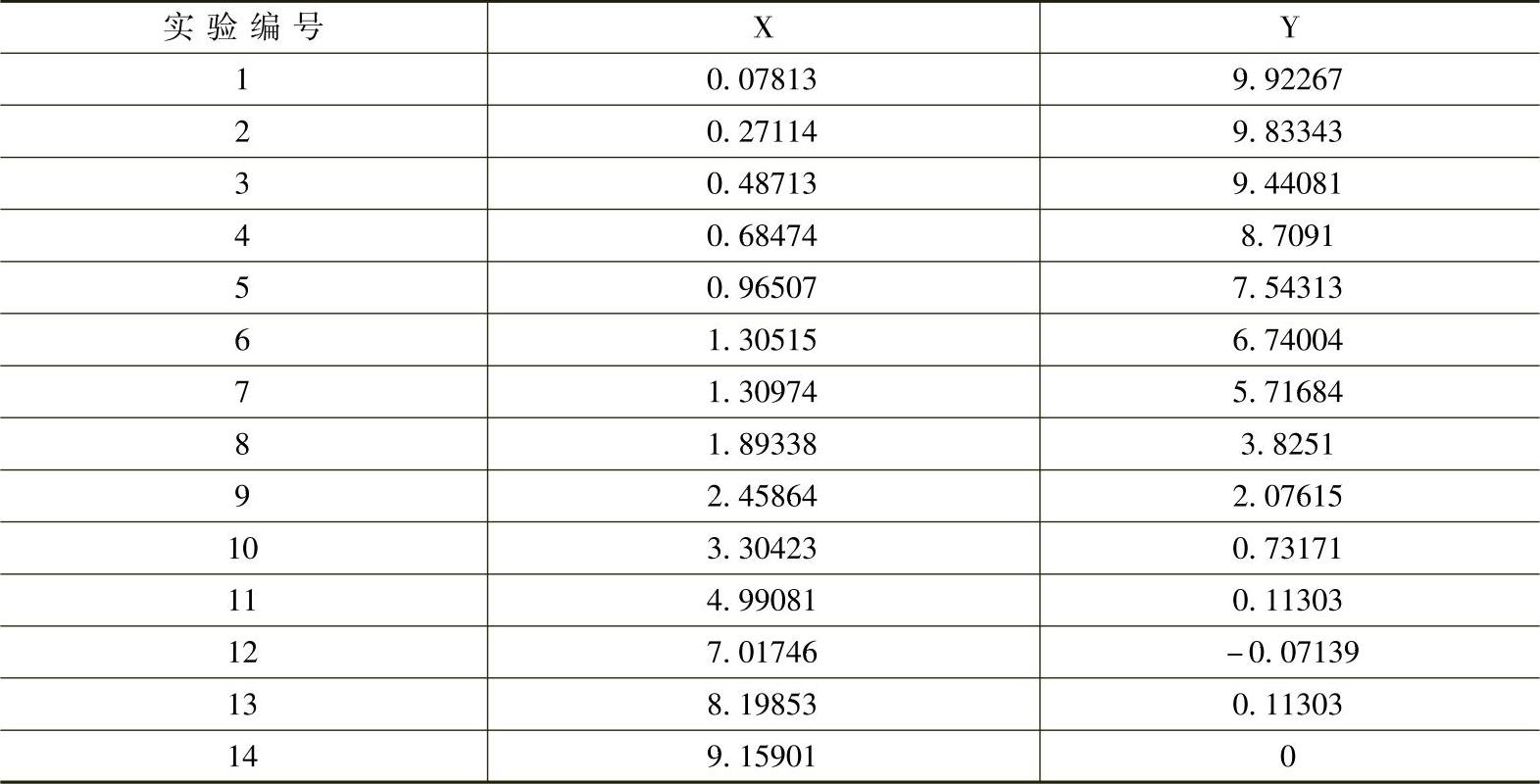
1.自定义函数设置
选择菜单命令【Tools】→【Fitting Function Organizer】,打开拟合函数管理器。在“自定义函数目录”下,根据式(8-7)新建自定义函数“y=Aexp(-x^P1/P2)”,并以“UserFunction2”命名,如图8-45所示。调试通过后保存。
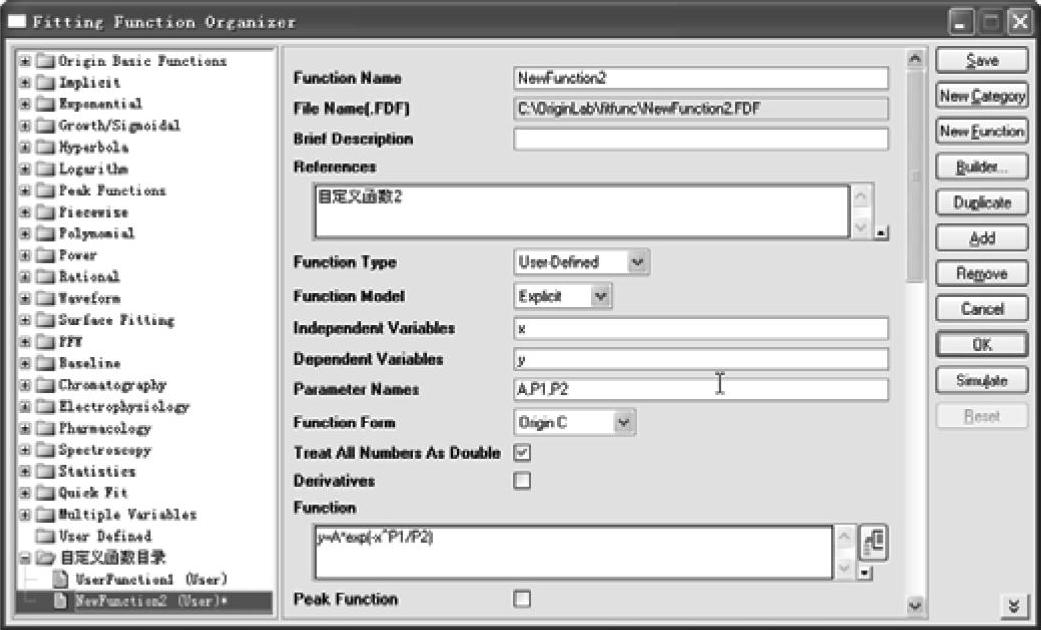
图8-45 【Fitting Function Organizer】定义函数
2.通过模拟初步确定参数
(1)输入表8-5数据,绘制散点图。
(2)选择菜单命令【Analysis】→【Fitting】→【Nonlinear Curve Fit】,打开【NLFit】对话框。在“Settings”选项卡中,选择刚定义的函数,如图8-46a所示;在“Parameters”选项卡中,将A,P1,P2都设置为5,并选中“Fixed”,单击“Fit”按钮将其进行拟合,如图8-46b所示。

图8-46 【NLFit】对话框设置拟合参数(https://www.daowen.com)
(3)重复步骤(2),模拟出A=10、P1=5、P2=5的曲线和A=10、P1=1、P2=1的曲线。三组参数下模拟出的曲线如图8-47所示。
3.模型拟合
三组参数下模拟出的曲线越来越接近实际的数据分布。因此,将第三组数据(即A=10、P1=1、P2=1)定为最后Origin进行非线性曲线拟合的参数,其中A=10设置为常数,如图8-48所示。单击 按钮进行拟合,得到拟合的结果,如图8-49所示。该拟合效果很好。完成拟合,得到拟合图形和拟合报告,如图8-50所示。
按钮进行拟合,得到拟合的结果,如图8-49所示。该拟合效果很好。完成拟合,得到拟合图形和拟合报告,如图8-50所示。
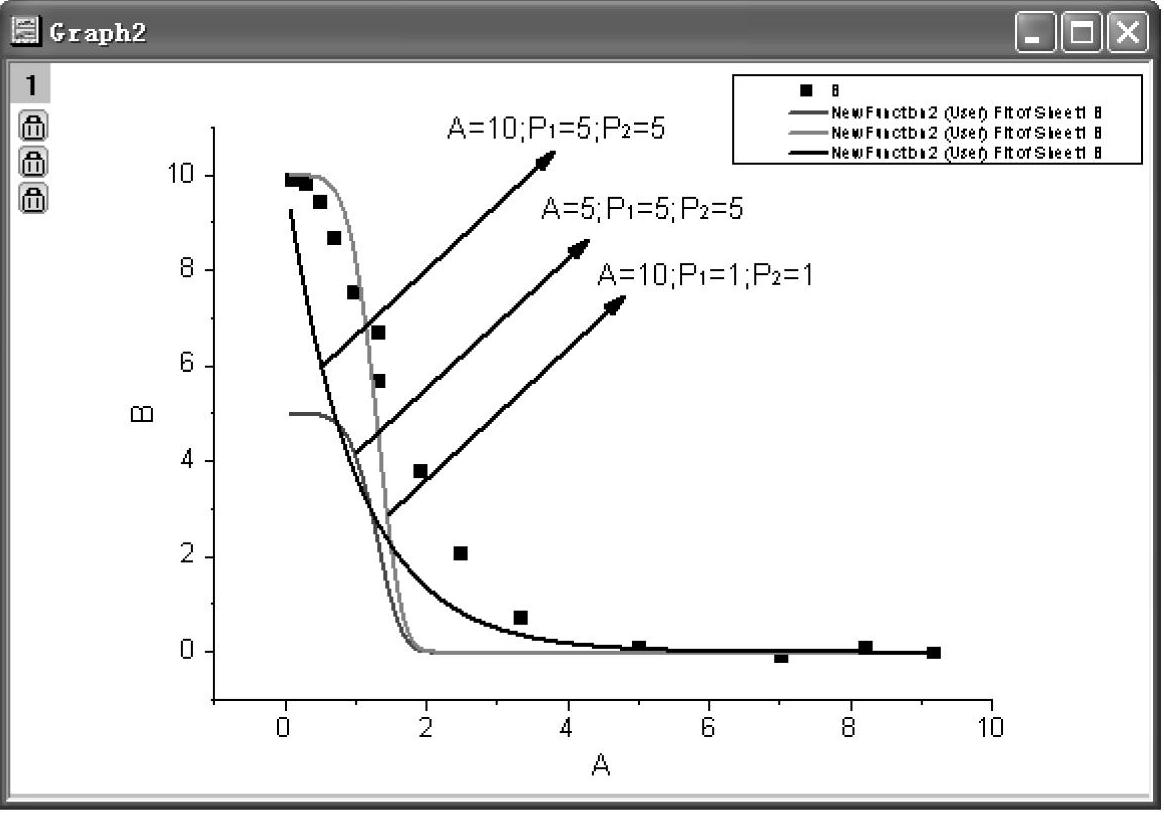
图8-47 三组参数下模拟出的曲线
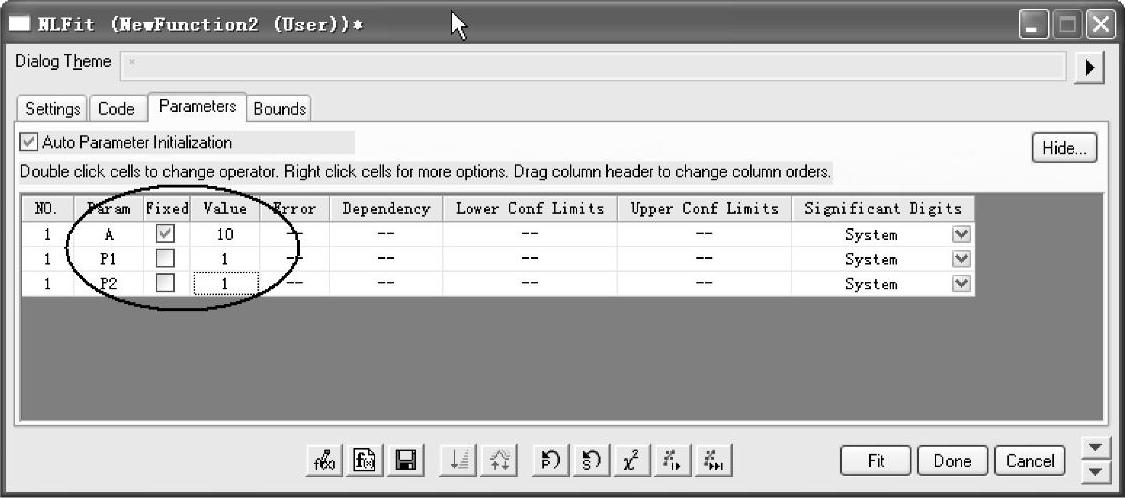
图8-48 拟合参数设置
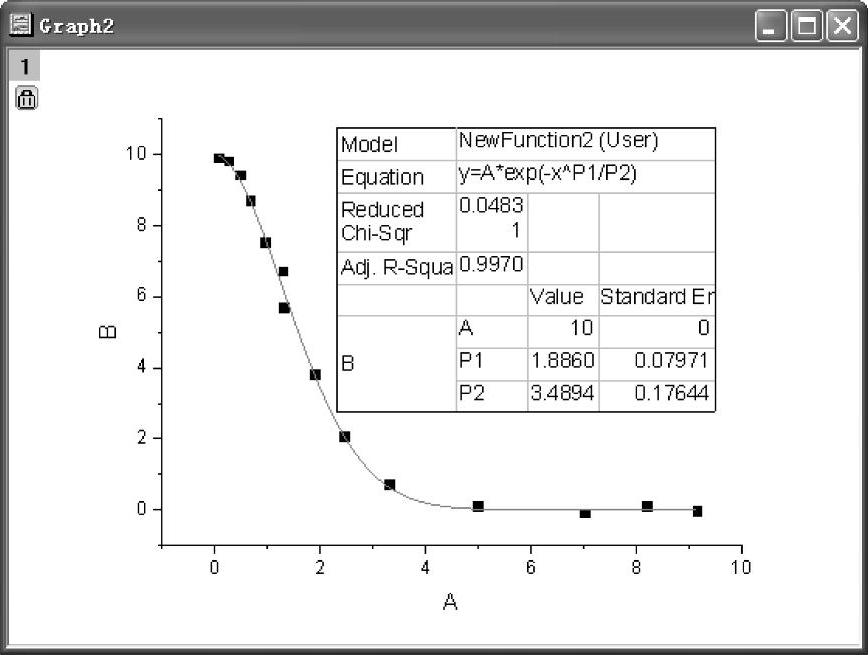
图8-49 拟合结果
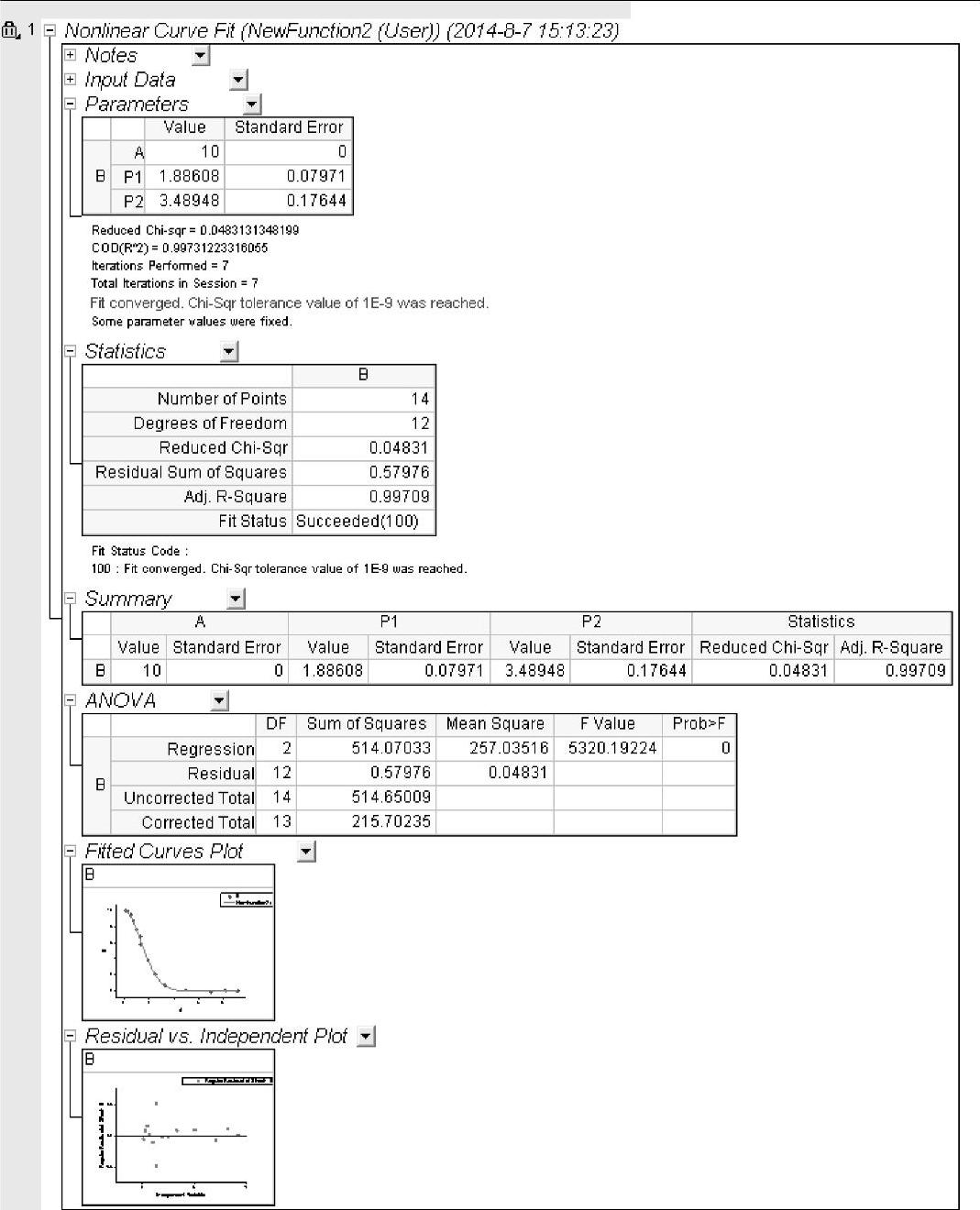
图8-50 拟合报告
免责声明:以上内容源自网络,版权归原作者所有,如有侵犯您的原创版权请告知,我们将尽快删除相关内容。





